Ci sono molte situazioni in cui potresti voler usare immagini con uno sfondo trasparente. Le immagini con sfondo trasparente si sovrappongono molto bene e la tua attività specifica potrebbe richiedere immagini con sfondo trasparente. Tuttavia, non è possibile salvare le immagini con lo sfondo trasparente MS Paint, lapplicazione di immagini incorporata di Windows.
Molti utenti di Paint sono confusi con unopzione nello strumento Seleziona sotto il gruppo Immagine nella scheda Home di Paint. Questa è lopzione Selezione trasparente che puoi attivare e disattivare. Gli utenti di Paint selezionano questa opzione e sperano che la loro immagine salvata abbia uno sfondo trasparente. Sfortunatamente, non è vero. Lopzione Selezione trasparente funziona solo allinterno dellapplicazione Paint e funziona solo con lo sfondo bianco. Per provare questa opzione, segui questi passaggi.
Fai clic sulla piccola freccia sullo strumento Seleziona sotto Gruppo di immagini e seleziona Selezione trasparente
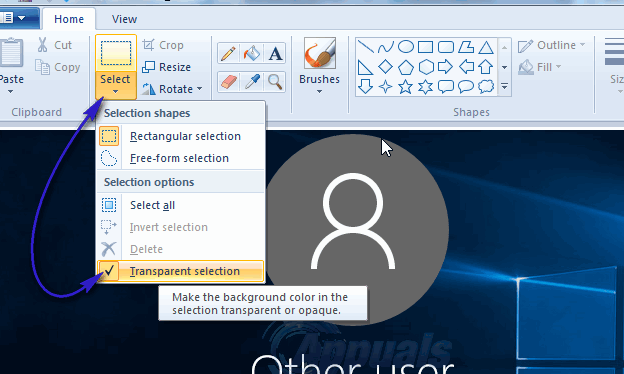
Ora seleziona unarea dellimmagine che contiene una parte dellimmagine e una parte dello sfondo bianco.
Copia e incolla questa selezione in unaltra area dellimmagine.
Vedrai che la parte bianca della selezione è trasparente. Tuttavia, quando salvi limmagine, larea bianca dellimmagine non sarà trasparente.
Fortunatamente, cè un trucco che puoi usare per avere immagini con sfondi trasparenti. Tuttavia, è necessario Microsoft PowerPoint affinché questo hack funzioni. Se hai installato Microsoft PowerPoint, sei pronto per iniziare. Segui questi passaggi per rimuovere il colore di sfondo dellimmagine.
Inserisci il tuo immagine in Microsoft PowerPoint.
Seleziona limmagine.
In Strumenti immagine, vai al gruppo Regola e fai clic su Colore
Seleziona Imposta colore trasparente. Uno strumento di selezione del colore verrà collegato al cursore del mouse. Fai clic con precisione nella tua immagine sul colore che desideri rimuovere.

Vedrai il colore essere rimosso istantaneamente. Fai clic con il pulsante destro del mouse sullimmagine e fai clic su Salva come immagine.

Scegli PNG dal menu a discesa Salva come tipo nella finestra di dialogo Salva come immagine casella.
Nota: se il colore di sfondo è presente in altre aree dellimmagine, verrà rimosso anche.
Limmagine salvata avrà uno sfondo trasparente.